
Shutter图像浏览器
v1.2 官方最新版- 介绍说明
- 下载地址
- 精品推荐
- 相关软件
- 网友评论
Shutter图像浏览器提供电脑图像管理功能,启动主程序就可以显示文件管理器界面,可以查看C盘D盘的资源,可以查看桌面的资源,打开任意保存图像的路径就可以显示缩略图内容,从而查看该文件夹的全部图像,可以对图像内容添加分类标签,可以对清晰的图像设置评级,可以编辑图像信息,可以查看相机属性,可以打印图像,可以删除图像,可以对图像重命名,功能还是非常多的,适合需要管理电脑全部图像的朋友使用,如果你的电脑有非常多的图像保存在不同的文件夹就可以通过Shutter图像浏览器进行管理!
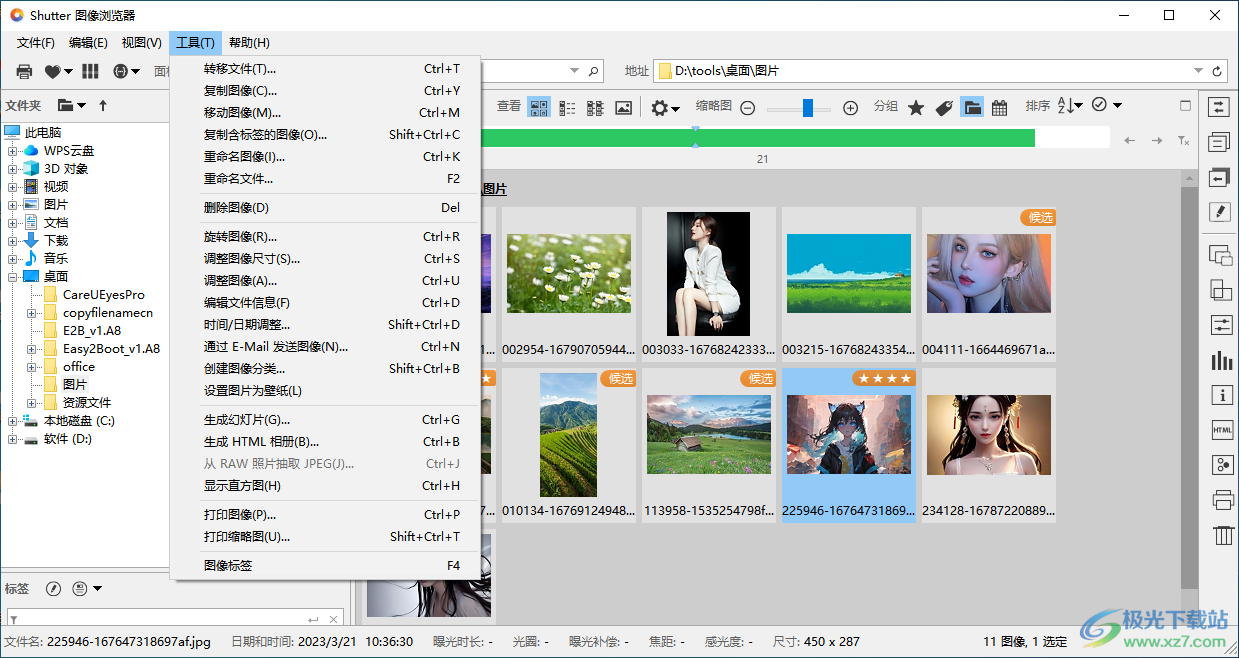
软件功能
1、Shutter图像浏览器功能丰富,可以在软件分类管理电脑图像
2、简单的图像查看方式,双击任意图像进入看图模式
3、可以点击键盘左右键切换图像,可以对图像放大查看
4、支持尺寸设置功能,可以对相片的尺寸缩小
5、支持相机显示功能,RAW照片的相机拍摄属性可以直接在软件界面查看
6、支持打印图像功能,直接将当前的照片添加到打印设备
7、支持生成HTML相册功能,直接将列表的图像转换为相册
8、提供幻灯片功能,通过Shutter图像浏览器就可以快速对文件夹的图像生成幻灯片
9、支持壁纸设置功能,遇到高清的图像就可以直接设置为壁纸
10、支持创建图像分类,可以在软件设置分类的标题,设置分类描述
11、支持调整图像亮度对比度,支持色彩平衡,支持图像裁剪
12、支持为图像设置标签,设置评级,设置相机显示信息,可以查看选定的图像、查看含标签的图像
软件特色
1. 习惯了Shutter的图像查看操作后几乎没办法适应其他看图软件, 例如双击切换 100% 和适应屏幕视图, 至于中键呼出放大镜方框的功能 (极其方便查看原图), 更是找不到其他代替品。
2. Shutter的RAW数字照片查看方式并非进行解码,而是查看其内嵌JPG,优点是速度快,但对最新的RAW支持不到位,未来会尽量改进对RAW的支持。
3. Shutter延续了ExifPro的优点,并进行全面更改. 界面上扁平化和美化, 更符合现代 UI 的风格,卡片式的浏览风格,丰富美观实用. 升级了所有图像解码库. 设置优化, 功能优化, 比如删除拖慢速度的 Photolist, 变成返回浏览主界面按钮, 优化放大镜窗口, 更大更舒适。多细节的优化不一一列举。尽可能全面中文化, 包括 EXIF 信息 (许多中文版的看图工具都做不到)。
使用方法
1、将Shutter打开就可以在软件界面点击文件夹,打开图片所在的文件夹
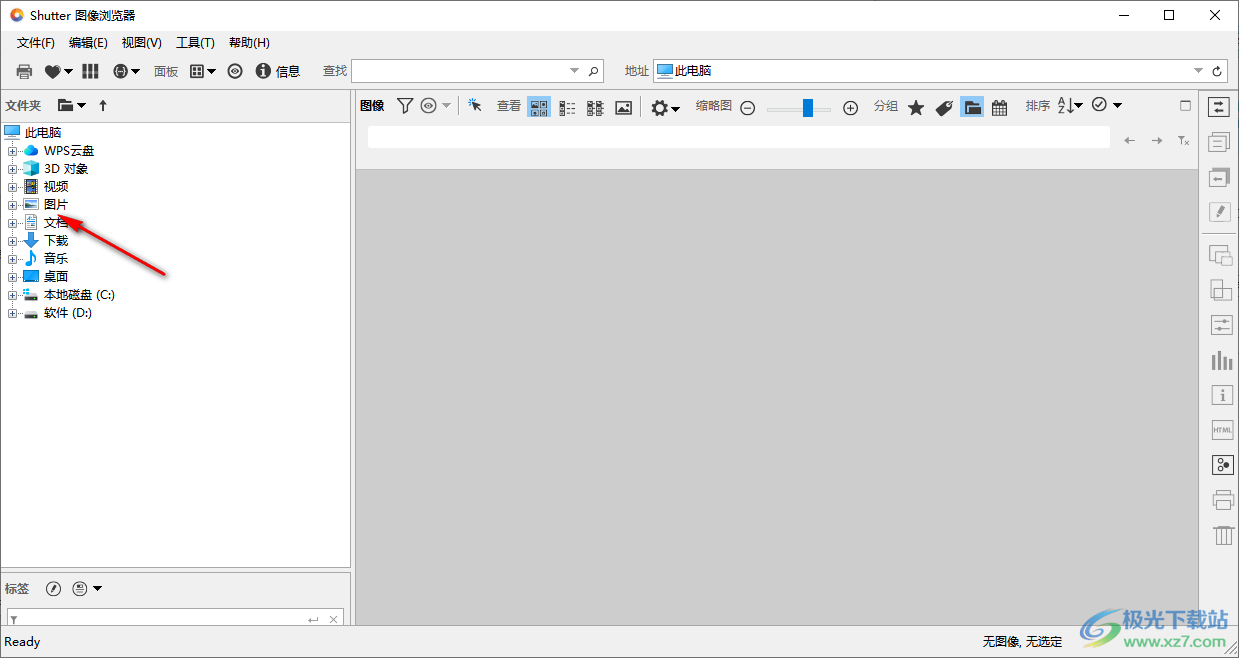
2、如图所示,显示全部图像内容,双击图像就可以进入查看界面
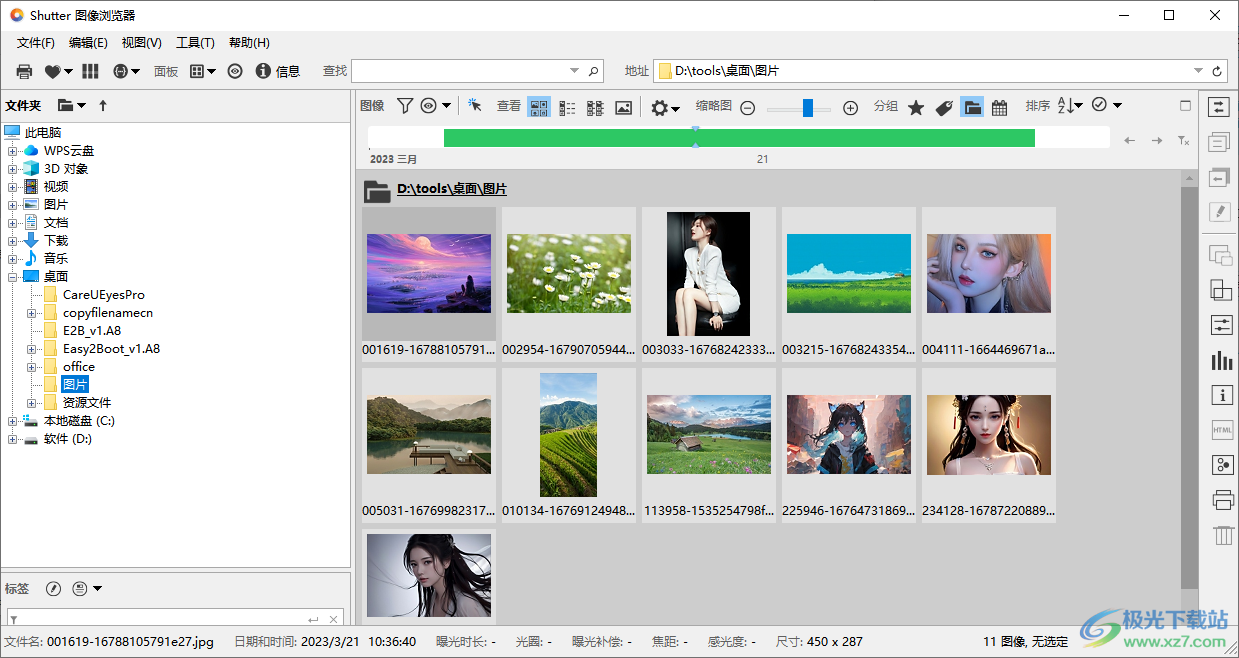
3、这里是Shutter看图界面,可以点击键盘左右键切换图像
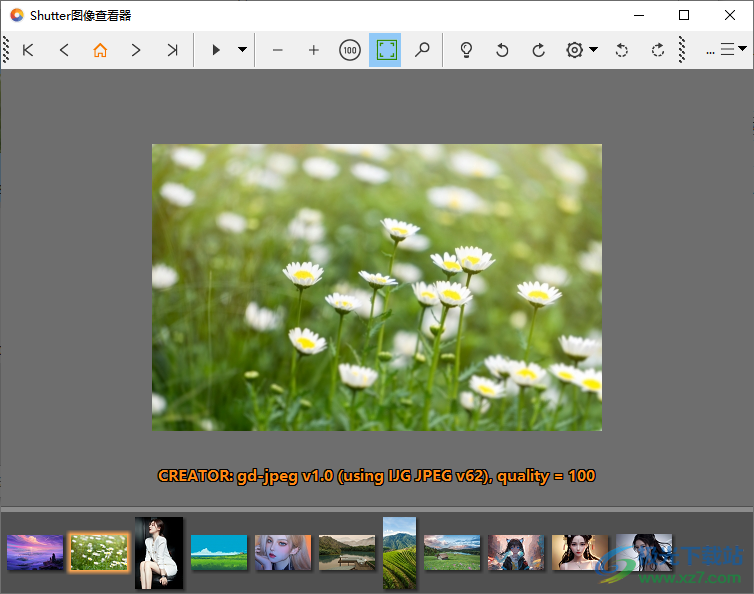
4、第一张照片(F)、上一张照片(P)、下一张照片(N)、最后一张照片(L、全屏显示、预览栏(B)、界面选项
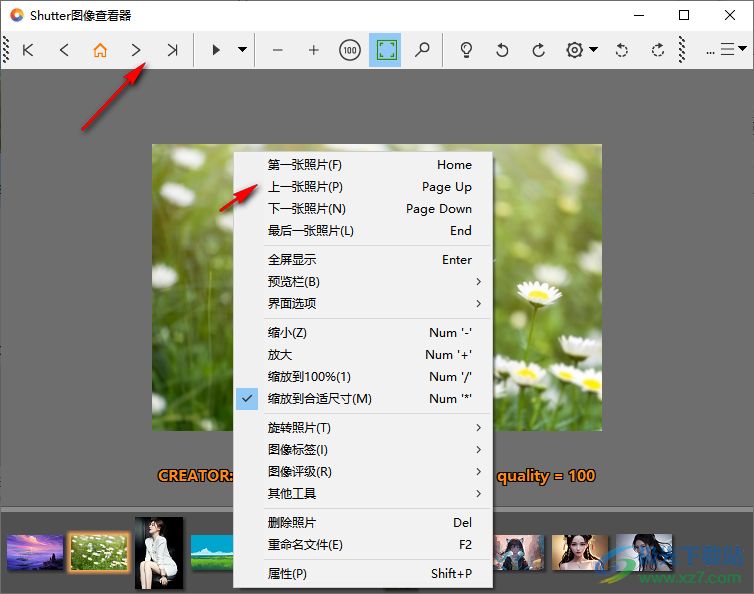
5、预览内容设置
隐藏预览栏
显示信息气球(B)
保持当前图像居中(K
平滑滚动(S)
显示日期和时间(D)
显示文件名称
显示文件名称和扩展名

6、界面选项
显示工具栏(T
显示照片描述
多视图面板
使用滚动条(U)
最大化时全屏
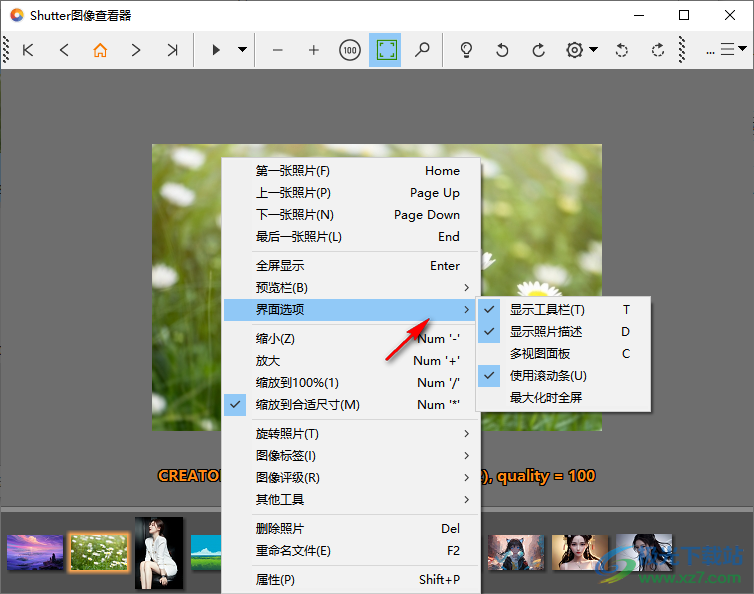
7、旋转功能
逆时针旋转90°显示Shift+Ctrl+Left
顺时针旋转90°显示Shift+Ctrl+Right
逆时针旋转90°Ctrl+Left
顺时针旋转90°Ctrl+Right
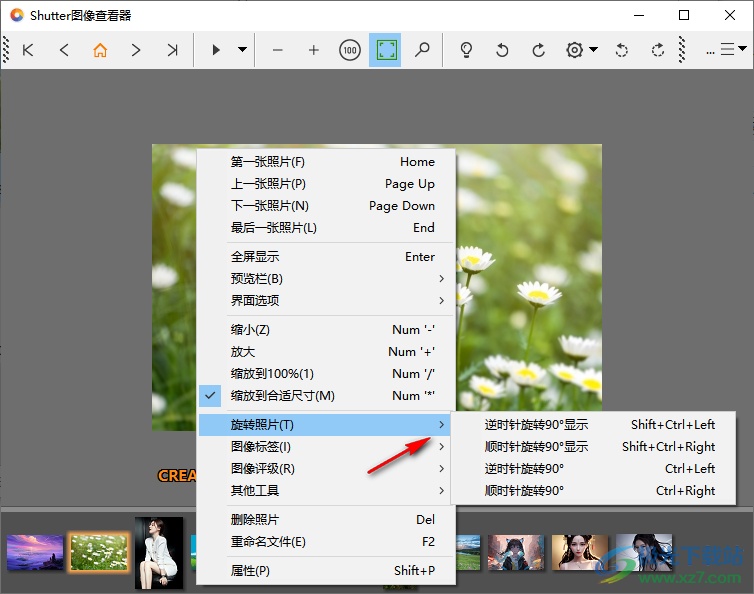
8、图像标签设置功能,可以添加good、设置候选、设置打印
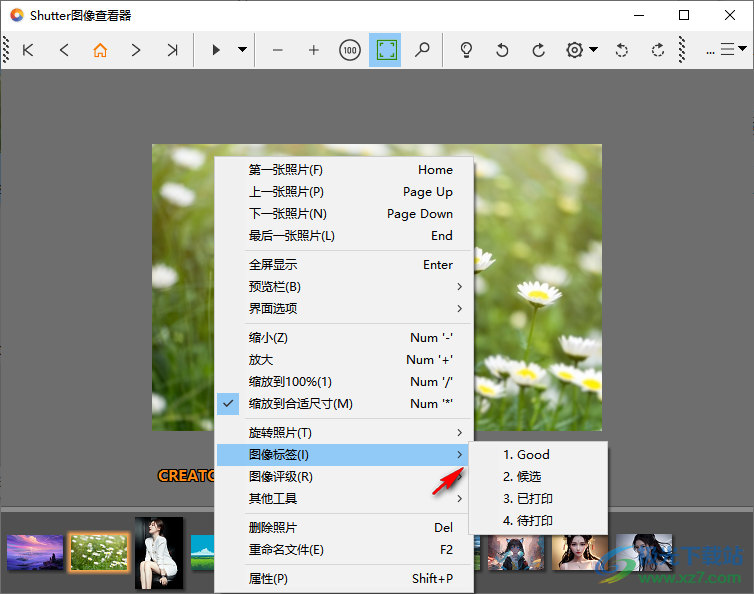
9、评级功能,为当前的图像添加评级,以后可以通过评级过滤图像
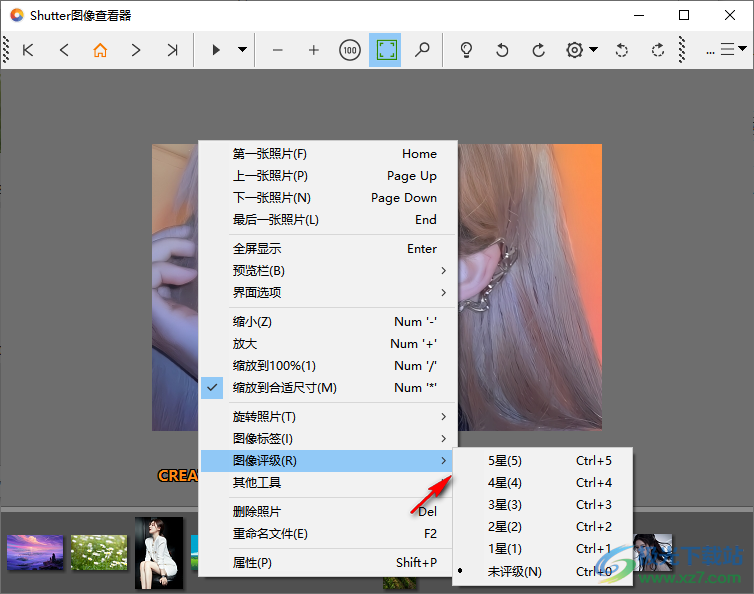
10、其他工具
设置图片为墙纸(W)
放映幻灯片(S)
编辑照片描述(H)
打印照片
外部应用程序打开(O)
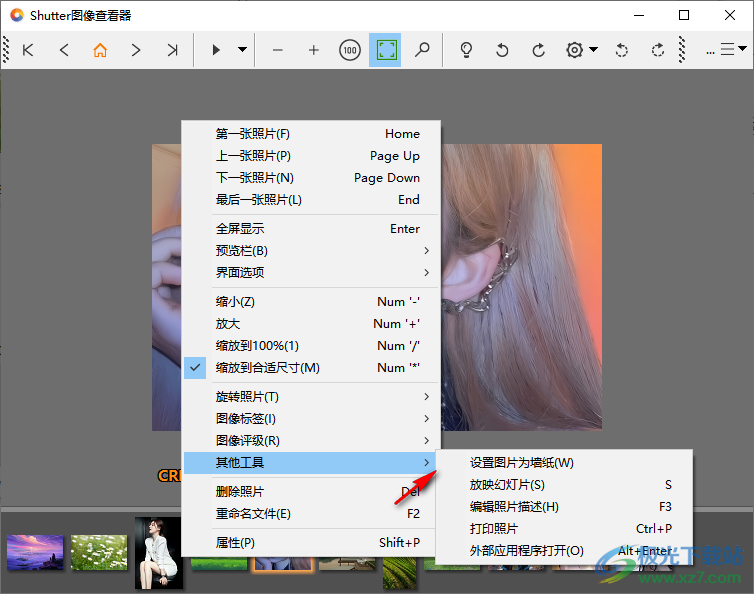
11、数据显示内容:
缩放
名称和数量
照片文件名
文件扩展名
日期和时间
相机厂商
相机型号
镜头型号
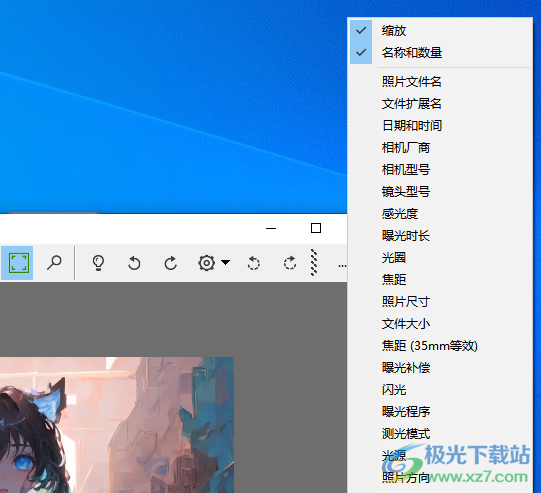
12、相机参数查看
感光度
测光模式
自动对焦点
曝光模式
镜头
白平衡
序号
闪光补偿
目标距离
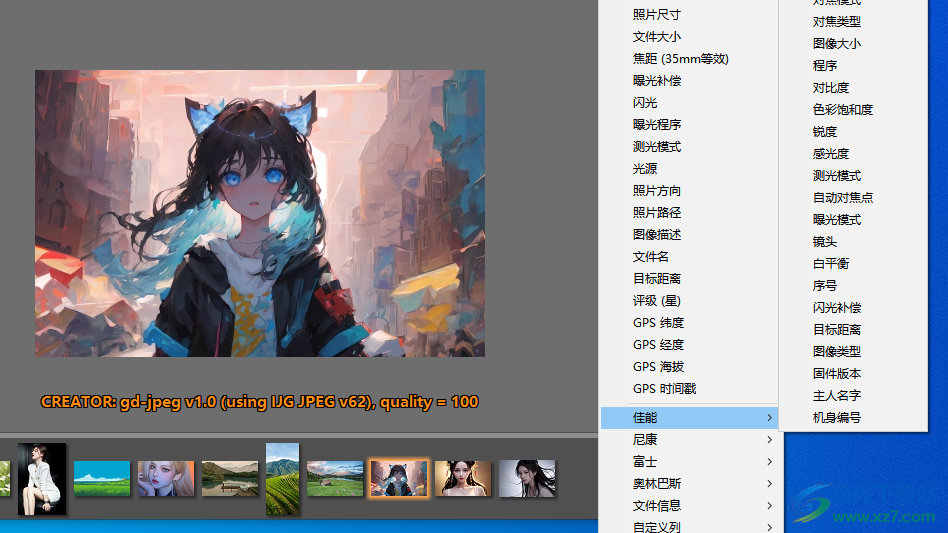
13、文件菜单
浏览文件夹(B)
浏览收藏文件夹(F
刷新(R)
停止扫描(S)
扫描子文件夹(C)
文件过滤(S)
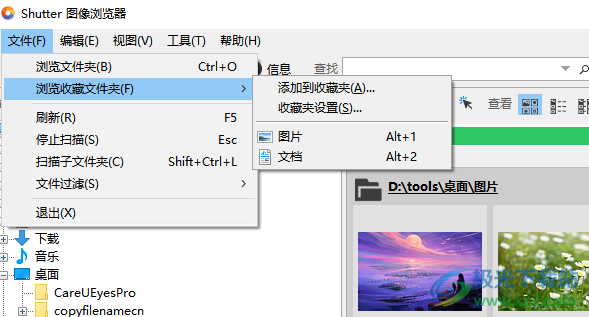
14、编辑菜单
切换照片选定(T)
全选(S)
撤消全部选择(D)
反选(I)
粘滞选择模式(K)
过滤照片(F)
快速过滤(Q)
取消过滤(C)
地址栏(A).
查看全部图像(R)
查看选定的图像(E)
查看含标签的图像(V)
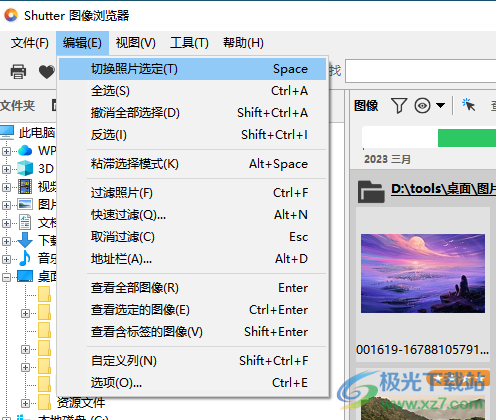
15、视图菜单
文件夹面板(F)
预览面板(P)
信息面板(I)
面板窗口(W)
最大化当前面板(M)
工具栏(T)
状态栏(S)
缩略图(H)
详细信息(D)
平铺(L)
预览
循环查看模式(C)
按标签分组图像(G)
文件夹分组图像(R)
按相近排序(B)
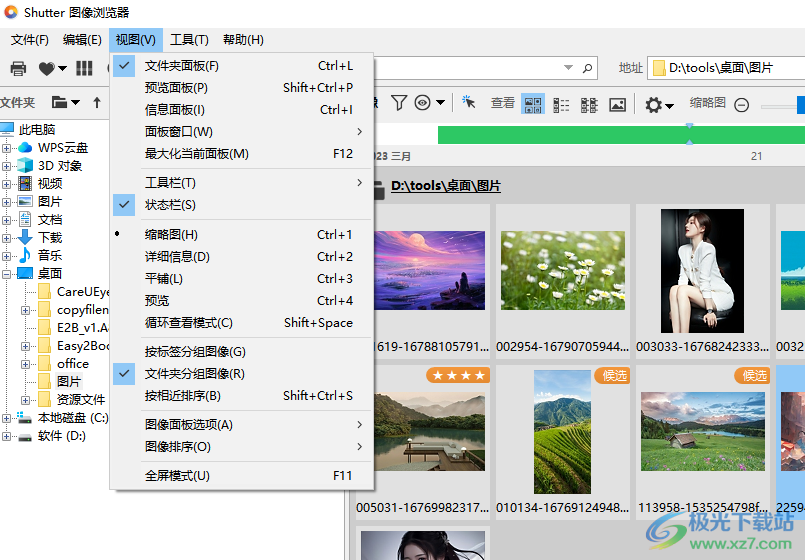
16、工具界面
转移文件(T
复制图像(C)..
移动图像(M).
复制含标签的图像(O).
重命名图像(I)..
重命名文件
删除图像(D)
旋转图像(R)..
调整图像尺寸(S)..
调整图像(A)..
编辑文件信息(F)
时间/日期调整
通过 E-Mail发送图像
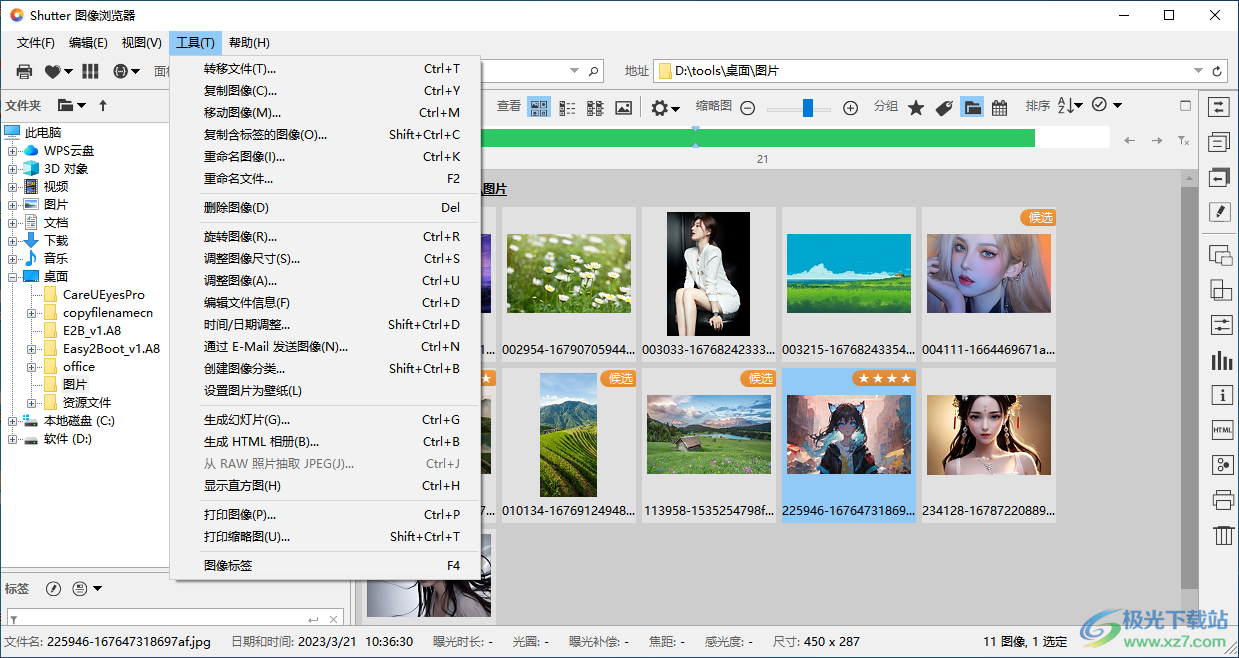
17、高级设置
保存标签到照片文件(S)
缩略图损坏时显示警告(H)
从图片文件直接开启查看器时,退出的同时关闭Shutter
显示设置
显示优化(D)
Smooth drawing, high quality (CPU intensive)
预加载前后的照片以加速浏览(P)
最佳适合'可以放大图像超过100%的尺寸
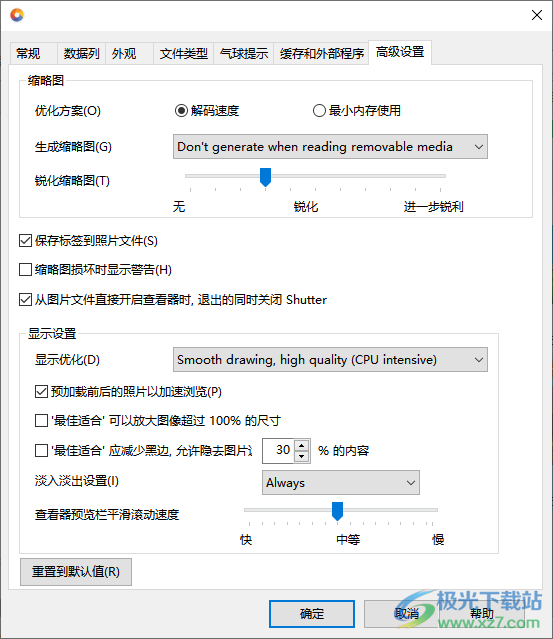
18、文件类型
Jpeg像
Tiff像
便携式网络图形
佳能RAW文件
尼康RAW文件
奥林巴斯RAW文件
数字负片文件
富士RAW文件
图形交换格式
Windows位件
宾得RAW文件
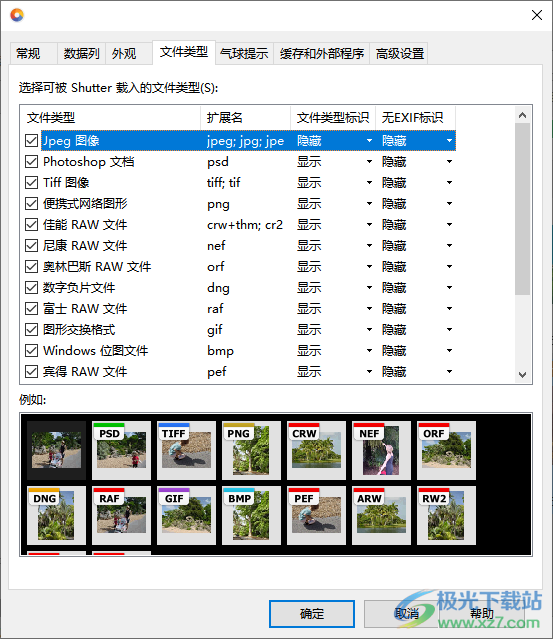
19、气球提示内容
照片文件名
文件扩展名
日期和时间
相机厂商
相机型号
镜头型号
感光度
曝光时长
光圈
焦距
照片尺寸
文件大小
焦距(35mm等效)
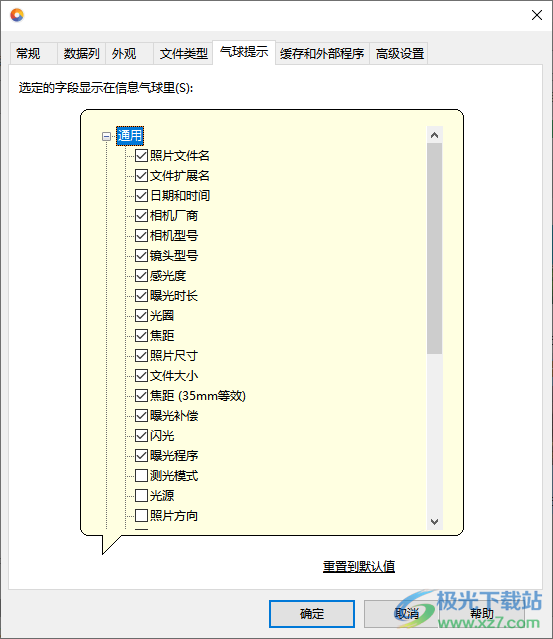
20、选定的数据显示在详细信息里及用于排序
焦距
照片尺寸
文件大小
焦距(35mm等效)
曝光补偿
闪光
曝光程序
测光模式
光源
照片方向
照片路径
图像描述
文件名
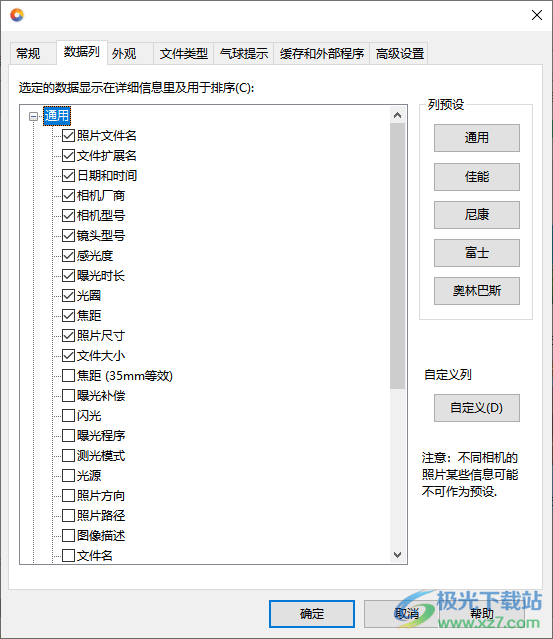
下载地址
- Pc版
Shutter图像浏览器 v1.2 官方最新版
本类排名
本类推荐
装机必备
换一批- 聊天
- qq电脑版
- 微信电脑版
- yy语音
- skype
- 视频
- 腾讯视频
- 爱奇艺
- 优酷视频
- 芒果tv
- 剪辑
- 爱剪辑
- 剪映
- 会声会影
- adobe premiere
- 音乐
- qq音乐
- 网易云音乐
- 酷狗音乐
- 酷我音乐
- 浏览器
- 360浏览器
- 谷歌浏览器
- 火狐浏览器
- ie浏览器
- 办公
- 钉钉
- 企业微信
- wps
- office
- 输入法
- 搜狗输入法
- qq输入法
- 五笔输入法
- 讯飞输入法
- 压缩
- 360压缩
- winrar
- winzip
- 7z解压软件
- 翻译
- 谷歌翻译
- 百度翻译
- 金山翻译
- 英译汉软件
- 杀毒
- 360杀毒
- 360安全卫士
- 火绒软件
- 腾讯电脑管家
- p图
- 美图秀秀
- photoshop
- 光影魔术手
- lightroom
- 编程
- python
- c语言软件
- java开发工具
- vc6.0
- 网盘
- 百度网盘
- 阿里云盘
- 115网盘
- 天翼云盘
- 下载
- 迅雷
- qq旋风
- 电驴
- utorrent
- 证券
- 华泰证券
- 广发证券
- 方正证券
- 西南证券
- 邮箱
- qq邮箱
- outlook
- 阿里邮箱
- icloud
- 驱动
- 驱动精灵
- 驱动人生
- 网卡驱动
- 打印机驱动
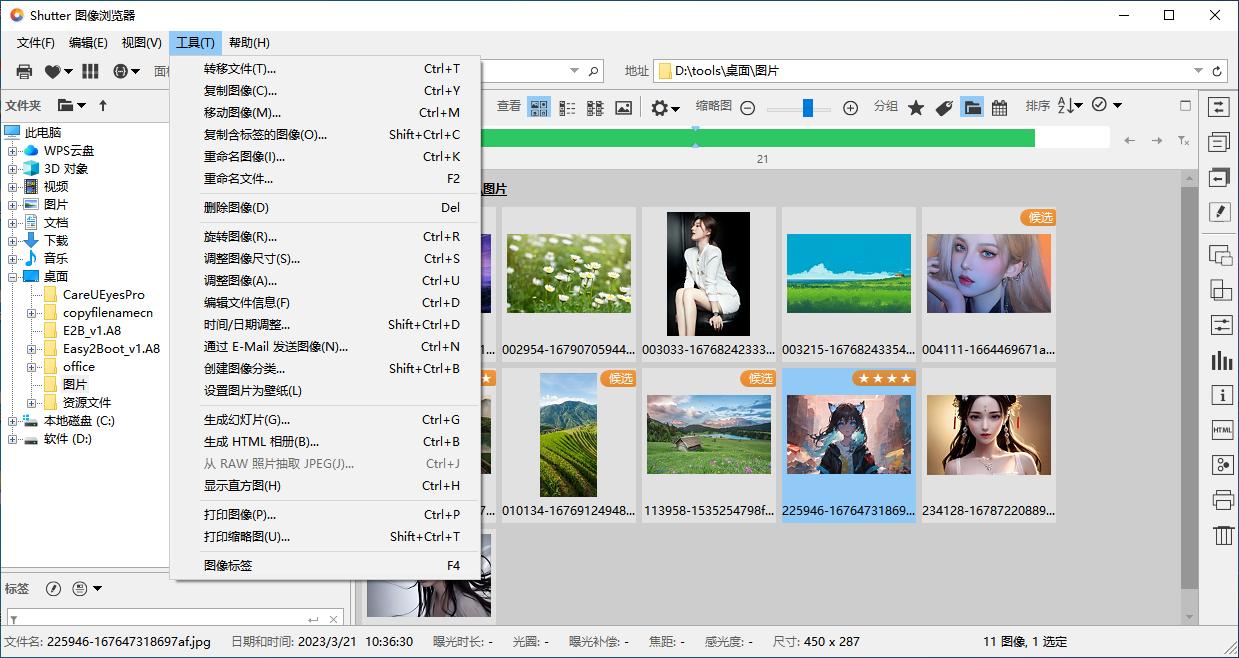






































网友评论